win10更新卡在95% win10更新卡住不动 更新win10卡住
发布时间:2017-03-28 16:17
相关话题
win10更新卡在95%是很多win10用户更新win卡住不动发生的故障,很多玩家都无法解决,那么win10更新卡住了怎么办?win10无法更新怎么办?下面是小编整理的win10卡在95%解决方法的内容,希望能够帮到您。
win10更新卡在95%解决方法
首先打开控制面,在进入网络和共享中心

进入后,再点击更改适配器设置
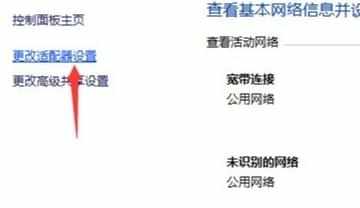
然后在选中宽带连接

选中后,再点击更改适配器设置
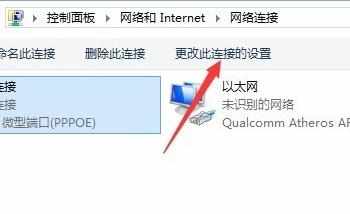
然后就会弹出窗口,再点击网络选项卡

然后再选中第二个协议(如图),再点击属性
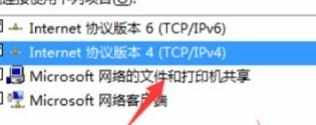
最后点击使用下面的dns服务器,再输入dns(如图),接下来点击确定就完成了

WIN10更新卡在95%解决方法二
按住Win键+R键打开运行,在输入框内中输入services.msc,并按下回车,如下图——

找到并双击打开“Windows Update”服务,如下图——
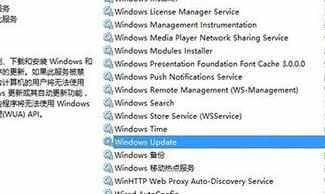
将启动类型改为“禁用”,点击“服务状态”下面的“停止”按钮,如下图——
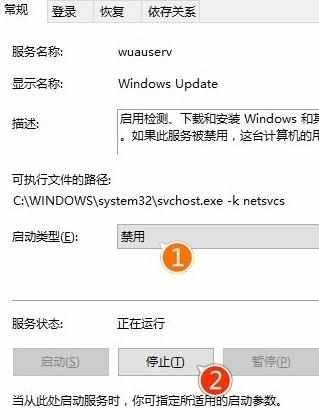
重命名C:WindowsSoftwareDistribution文件夹为SDfolder,如下图——
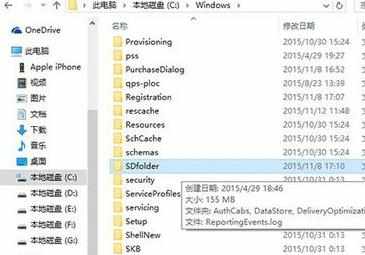
重命名完成后重新启动Windows Update服务(调整启动类型并开启服务),再尝试检查更新和安装,如下图——
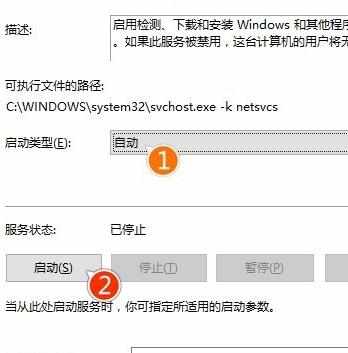

win10更新卡在95% win10更新卡住不动 更新win10卡住的评论条评论